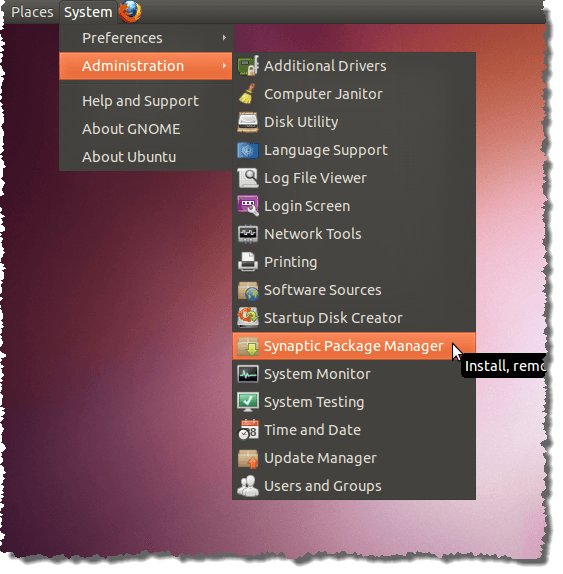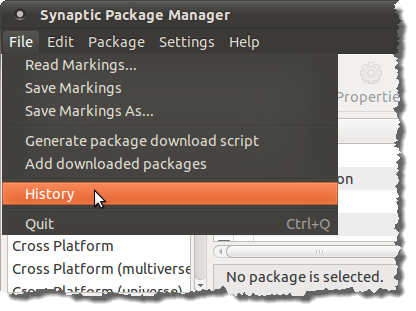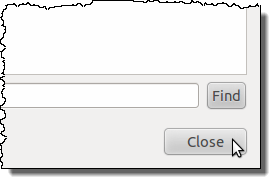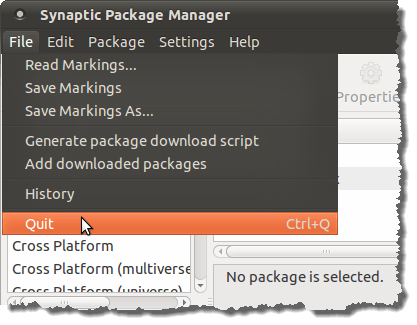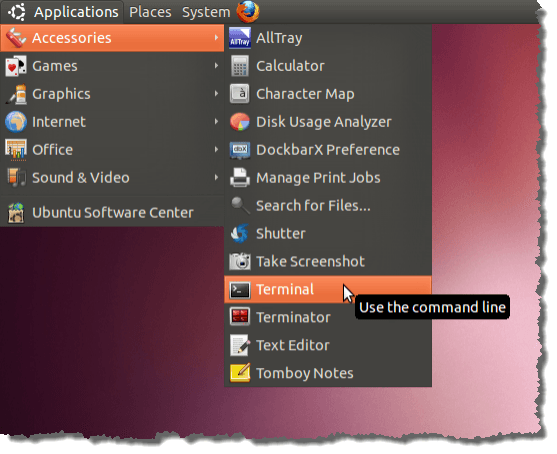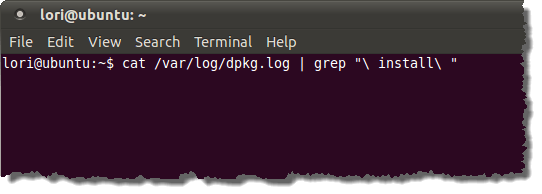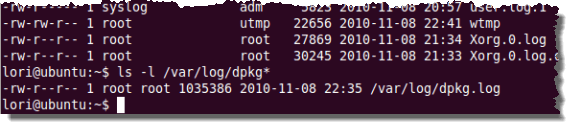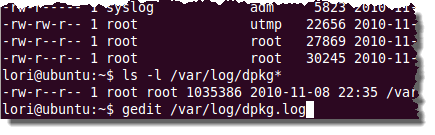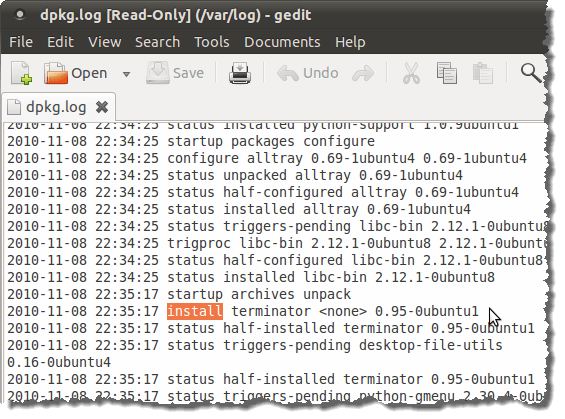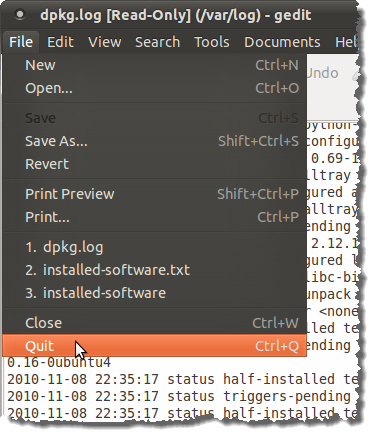Pode haver momentos em que você precisa visualizar uma lista dos pacotes que foram instalados recentemente no Ubuntu para fins de solução de problemas ou talvez apenas para encontrar um programa instalado que não seja exibido no menu. Existem duas maneiras de descobrir o que foi instalado recentemente. Você pode ver os pacotes instalados recentemente por data usando o Gerenciador de Pacotes Synaptice a partir do prompt de comando usando uma janela do Terminal.
Use o Gerenciador de Pacotes Synaptic
veja os pacotes de software instalados recentemente usando o Gerenciador de Pacotes Synaptic, selecione Administração | Gerenciador de Pacotes Synapticdo menu Sistema.
No Gerenciador de Pacotes Synaptic caixa de diálogo, selecione Históricono menu Arquivo.
A caixa de diálogo Históricoé exibida. Todos os pacotes instalados e removidos usando o Gerenciador de Pacotes Synapticsão listados por mês e por data. Clique na seta à esquerda de um mês no painel esquerdo para exibir as datas desse mês em que os pacotes de software foram instalados ou removidos. Clique em uma data para ver quais pacotes foram instalados ou removidos nessa data no painel direito.
OBSERVAÇÃO:Somente pacotes de software instalados usando o Gerenciador de Pacotes Synapticsão exibidos na caixa de diálogo Histórico. Se você instalou outro software usando outros métodos, como o Ubuntu Software Center, eles não estão listados aqui.
Para fechar a caixa de diálogo Histórico, clique no botão Fechar.
feche o Gerenciador de Pacotes Synaptic, selecione Sairno menu Arquivo.
Use uma janela de terminal
Se você preferir trabalhar em uma janela de terminal, poderá obter uma lista de pacotes de software instalados usando a linha de comando. Para fazer isso, selecione Acessórios | Terminaldo menu Applications.
Digite o seguinte comando no prompt e pressione Digite.
cat /var/log/dpkg.log | grep “\ install \”
NOTA:Existe um espaço após cada uma das barras invertidas.
Este comando exibe as entradas do
Todos os “install ”entradas no arquivo dpkg.log são exibidas na janela do Terminal, as entradas mais recentes listadas por último.
Se as datas no arquivo dpkg.lognão volta o quanto você precisa, pode haver outros arquivos de log dpkg. O arquivo dpkg.logé girado e arquivado semanalmente. Você pode encontrar os arquivos de log dpkgdisponíveis listando o conteúdo do diretório / var / log.
Para fazer isso, digite o seguinte comando no prompt e pressione Enter.
$ ls –l / var / log
NOTA:Depois de “ls” é um traço e um minúsculo “L” seguido por outro espaço.
Observe que você obtém uma lista de todos os registros no diretório / var / log, não apenas os logs de dpkg. Para exibir apenas os arquivos de log do dpkg, digite o seguinte comando no prompt e pressione Enter.
$ ls –l / var / log / dpkg *
OBSERVAÇÃO:Novamente, após o “ls” é um traço e um minúsculo “L”seguido por outro espaço.
Apenas um arquivo dpkg.logé exibido em nosso sistema, porque é um novo sistema que instalamos recentemente. Para abrir o arquivo dpkg.logpara visualização, digite o seguinte comando no prompt e pressione Enter.
$ gedit / var / log / dpkg.log
O arquivo dpkg.logé aberto em gedit Todos os pacotes são listados, não apenas aqueles com o status “instalação”. Isso dificulta encontrar os pacotes totalmente instalados.
DICA:Usando o cat /var/log/dpkg.log | O comando grep “\ install \”é provavelmente a melhor maneira de visualizar uma lista de pacotes instalados, porque apenas as entradas “install” no arquivo de log são exibidas. Se você precisar visualizar os pacotes instalados mais antigos que os disponíveis no arquivo dpkg.log, simplesmente substitua o nome do arquivo dpkg.logno catcomando com outros nomes de arquivos de log dpkgencontrados usando o comando ls –l / var / log / dpkg *.
Para fechar gedit, selecione Sairno menu Arquivo.
Você pode notar que a lista gerada usando a janela do Terminal está mais completa. Programas instalados usando qualquer método são listados, não apenas programas instalados usando o Gerenciador de Pacotes Synaptic.
por Lori Kaufman